无论是在工作还是日常生活中,谷歌浏览器(Google Chrome) 都是许多人首选的上网工具。它以简洁的界面、稳定的性能、丰富的扩展插件和跨平台同步功能赢得了全球用户的喜爱。然而,再稳定的软件也有可能出现问题,其中最让人头疼的情况之一就是——谷歌浏览器打不开网页。
这种情况在不同场景下都会发生:你可能是在进行线上会议时突然无法加载网页,或者在紧急查询资料时页面始终显示“无法访问此网站”。有时候只是网络波动导致的短暂中断,有时候却可能与浏览器的缓存、插件冲突、DNS 设置甚至防火墙规则有关。
对于普通用户来说,第一反应可能是怀疑网络故障,但现实是,即便网络正常,谷歌浏览器本身的配置或临时文件问题也可能导致网页无法正常加载。因此,掌握一些系统化的排查方法,不仅能帮你快速恢复上网,还能避免反复重装浏览器、浪费时间。
本文将为你总结 10个经过验证的有效解决方法,涵盖从最基础的网络连接检查,到浏览器高级设置优化,再到系统层面的网络配置调整。无论你是 Windows、macOS 还是移动端用户,都能找到对应的解决方案。
我们将使用清晰的分步骤说明,并配合表格、列表和实用外链,帮助你快速定位问题原因并找到对应的处理方式。读完这篇文章,你将能够:
迅速判断问题是出在浏览器、网络还是系统;
学会清理缓存、重置设置、禁用冲突插件等常见修复手段;
了解 DNS 优化、防火墙配置等高级技巧,让网页加载更稳定;
遇到问题时不慌乱,按步骤排查解决。
接下来,就让我们从最基础的网络检查开始,逐步解决 “谷歌浏览器打不开网页” 的问题。
目录
Toggle
一、检查网络连接二、清除浏览器缓存和Cookie三、禁用或卸载冲突插件四、更新谷歌浏览器五、检查防火墙与杀毒软件六、重置浏览器设置七、修改DNS服务器八、禁用硬件加速九、尝试无痕模式十、重新安装浏览器1:为什么只有部分网站打不开,而其他网站正常?2:清除缓存会删除我的书签吗?3:无痕模式能解决所有打不开网页的问题吗?
一、检查网络连接
网页无法加载的首要原因通常是网络连接异常。可以按照以下步骤进行检查:
尝试访问其他网站(如 Google 或 百度)确认是否是单个网站问题。
查看路由器和调制解调器是否正常工作。
重启网络设备,等待约30秒再重新连接。
二、清除浏览器缓存和Cookie
缓存和Cookie累积过多可能导致页面加载异常:
点击右上角 ⋮ 菜单 → “设置” → “隐私和安全性” → “清除浏览数据”。
选择“所有时间”并勾选“缓存的图片和文件”与“Cookie及其他网站数据”。
点击“清除数据”。
三、禁用或卸载冲突插件
部分插件可能会拦截网页请求或修改页面代码:
输入 chrome://extensions/ 进入扩展管理页面。
逐一禁用插件,刷新网页测试。
确认冲突插件后,可选择永久卸载。
四、更新谷歌浏览器
旧版本浏览器可能存在兼容性问题:
点击 ⋮ 菜单 → “帮助” → “关于 Google Chrome”。
若有可用更新,浏览器会自动下载并提示重启。
五、检查防火墙与杀毒软件
防火墙或杀毒软件可能会阻止浏览器访问网络:
临时关闭防火墙和杀毒软件,测试网页是否能打开。
在安全软件中将 chrome.exe 添加到信任名单。
六、重置浏览器设置
重置设置可以恢复浏览器到初始状态,解决配置错误导致的问题:
进入“设置” → “重置和清理” → “将设置恢复为原始默认设置”。
点击“重置设置”并等待完成。
七、修改DNS服务器
DNS解析问题可能导致无法访问网页。建议切换为公共DNS:
DNS 提供商首选 DNS备用 DNSGoogle DNS8.8.8.88.8.4.4Cloudflare DNS1.1.1.11.0.0.1
八、禁用硬件加速
部分显卡驱动与硬件加速存在兼容问题:
进入“设置” → “系统” → 关闭“使用可用的硬件加速模式”。
重启浏览器后测试网页加载情况。
九、尝试无痕模式
无痕模式不会加载缓存与插件,可快速判断是否为扩展冲突或缓存问题。
按下 Ctrl + Shift + N(Windows)或 Command + Shift + N(Mac)开启无痕窗口。
十、重新安装浏览器
如果以上方法均无效,可能需要彻底卸载并重新安装谷歌浏览器:
卸载浏览器,并删除用户数据文件夹。
从 谷歌浏览器官网下载 最新版本重新安装。
1:为什么只有部分网站打不开,而其他网站正常?
这通常与 DNS 解析或网站自身服务器问题有关,可以尝试切换 DNS 或稍后访问。
2:清除缓存会删除我的书签吗?
不会,清除缓存和 Cookie 只会删除网站临时数据,不会影响书签和已保存的密码。
3:无痕模式能解决所有打不开网页的问题吗?
不能,它只能帮助排查是否与缓存或插件相关,如果是网络或系统问题,还需用其他方法解决。